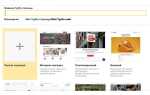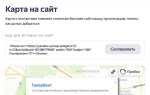Для того чтобы начать использовать Яндекс колонку, важно правильно подключить её к вашему смартфону и сети Wi-Fi. Это даст вам доступ к широкому функционалу устройства, включая голосовые команды, управление умным домом и воспроизведение музыки.
Первый шаг – это подключение колонки к сети Wi-Fi. Для этого нужно убедиться, что колонка находится в режиме настройки. Включите колонку, и она начнёт издавать голосовые подсказки. На смартфоне скачайте и установите приложение Яндекс из магазина приложений. Откройте приложение, войдите в свою учётную запись или зарегистрируйтесь, если у вас её нет. Следуйте инструкциям на экране для поиска вашей колонки. Как только приложение найдет устройство, выберите нужную сеть Wi-Fi и введите пароль для подключения.
После подключения к сети Wi-Fi следующим шагом будет привязка колонки к вашему смартфону. Это можно сделать через приложение Яндекс, где в разделе Устройства вы увидите вашу колонку. Если она не отображается, проверьте соединение и перезагрузите устройство. После успешной привязки можно начать управлять колонкой прямо с экрана смартфона: изменять громкость, запускать музыку и настройки. Для удобства, колонка также поддерживает управление голосом через Яндекс Алиса, что позволяет полностью автоматизировать процесс использования.
Не забывайте регулярно обновлять прошивку устройства через приложение, чтобы обеспечить его стабильную работу и получить доступ к новым функциям.
Подготовка устройства перед подключением
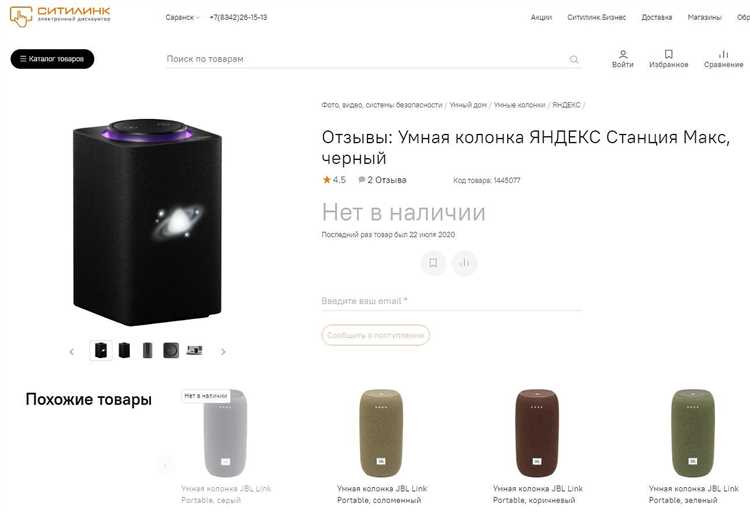
Перед подключением Яндекс колонки к смартфону и Wi-Fi, убедитесь в следующем:
- Проверка комплектации: В коробке с колонкой должны быть саму колонка, кабель для питания и инструкция. При отсутствии одного из элементов, обратитесь в магазин или к продавцу.
- Убедитесь, что колонка подключена к источнику питания: Для этого подключите USB-кабель к адаптеру питания и колонке, а затем в розетку. Убедитесь, что индикатор на устройстве загорелся – это сигнализирует о готовности к работе.
- Настройка смартфона: Убедитесь, что на вашем смартфоне установлено приложение Яндекс. Откройте приложение и проверьте, есть ли последняя версия программы. Если нет – обновите.
- Проверка Wi-Fi соединения: Колонка требует стабильного подключения к сети Wi-Fi с частотой 2,4 ГГц (5 ГГц может не поддерживаться). Убедитесь, что ваш роутер настроен на нужную частоту и сеть доступна для подключения.
Завершив эти шаги, убедитесь, что ваше устройство и сеть готовы к подключению и продолжайте настройку через приложение Яндекс. Важно, чтобы сеть Wi-Fi была работающей и не имела ограничений, например, фильтрации MAC-адресов или требование авторизации.
Как установить приложение Яндекс для управления колонкой

Для управления Яндекс-колонкой необходимо установить приложение «Яндекс» на смартфон. Этот процесс достаточно простой и займет всего несколько минут.
1. Откройте магазин приложений на вашем устройстве: App Store для iOS или Google Play для Android.
2. В строке поиска введите «Яндекс» и выберите первое приложение с одноименным названием.
3. Нажмите кнопку «Установить». Приложение начнёт загрузку и установку. После завершения откройте его.
4. При первом запуске вам предложат авторизоваться с помощью аккаунта Яндекс. Введите логин и пароль, если у вас уже есть аккаунт, или создайте новый.
5. После авторизации приложение предложит подключить ваше устройство. Для этого нажмите на значок «Устройство» или «Добавить колонку» в меню приложения.
6. Приложение предложит включить Bluetooth и подключение к Wi-Fi. Убедитесь, что ваш смартфон и колонка подключены к одной сети Wi-Fi. Следуйте инструкциям на экране для завершения настройки.
7. Как только колонка будет добавлена, приложение предложит обновить прошивку, если это необходимо. Следуйте рекомендациям на экране для завершения процесса.
После успешной установки и подключения, вы сможете управлять колонкой через приложение Яндекс, регулировать настройки, добавлять сервисы и обновления, а также получать доступ к дополнительным функциям устройства.
Подключение Яндекс колонки к Wi-Fi сети

Для подключения Яндекс колонки к Wi-Fi сети, первым делом убедитесь, что у вас есть стабильное соединение с интернетом и работающая сеть Wi-Fi, к которой будет подключена колонка. Подключение осуществляется через приложение «Яндекс» на вашем смартфоне.
1. Установите приложение «Яндекс» на смартфон, если оно еще не установлено. Для этого скачайте его через App Store или Google Play.
2. Включите Яндекс колонку, подключив ее к электросети. На устройстве загорится индикатор, который будет мигать. Это сигнализирует о том, что колонка готова к настройке.
3. Откройте приложение «Яндекс» на смартфоне и перейдите в раздел «Устройства». Нажмите кнопку «Добавить устройство». Выберите вашу Яндекс колонку из списка доступных устройств. Если устройство не отображается, убедитесь, что колонка находится в режиме настройки (мигает индикатор) и повторите попытку.
4. После того как приложение обнаружит колонку, вам нужно будет выбрать сеть Wi-Fi, к которой вы хотите подключить колонку. Введите пароль от вашей сети и подтвердите подключение.
5. Если колонка успешно подключилась к сети, на экране приложения появится сообщение об успешной настройке. Подождите несколько секунд, пока колонка подключится к Wi-Fi и подтвердит это голосом.
Важно: Колонка поддерживает только сети Wi-Fi с частотой 2,4 ГГц. Если ваша сеть работает на 5 ГГц, необходимо настроить роутер для поддержки 2,4 ГГц.
Проблемы с подключением могут возникнуть, если в сети есть сильные помехи или слишком много устройств. В этом случае стоит проверить настройки роутера или перезагрузить устройство.
Синхронизация Яндекс колонки с вашим смартфоном

Для полноценного использования возможностей Яндекс колонки важно правильно синхронизировать её с вашим смартфоном. Процесс несложный, но требует нескольких ключевых шагов.
Шаг 1: Установка приложения «Яндекс» на смартфон. Для начала загрузите приложение «Яндекс» из Google Play (для Android) или App Store (для iOS). Это приложение необходимо для настройки и управления колонкой. После установки откройте его и авторизуйтесь через свой аккаунт Яндекс, если ещё не сделали этого.
Шаг 2: Подключение Яндекс колонки к сети Wi-Fi. Подключите колонку к электросети и включите её. Она начнёт произносить голосовые подсказки, сообщая о готовности к настройке. Если вы не слышите инструкции, проверьте, подключена ли колонка к питанию. В приложении «Яндекс» перейдите в раздел «Устройства» и выберите опцию «Добавить устройство». На экране появится запрос на подключение к Wi-Fi. Убедитесь, что ваш смартфон находится в той же сети Wi-Fi, к которой будет подключена колонка.
Шаг 3: Синхронизация через приложение. В приложении следуйте инструкциям на экране. Оно попросит вас выбрать вашу колонку из списка доступных устройств. Если колонка не появляется в списке, попробуйте перезагрузить устройство и повторить попытку. Далее выберите сеть Wi-Fi, к которой хотите подключить колонку, и введите пароль от неё. Колонка должна автоматически подключиться, и процесс синхронизации будет завершён.
Шаг 4: Настройка голосовых команд и управления. После синхронизации с приложением вы сможете управлять колонкой через голосовые команды или приложение на смартфоне. В разделе «Устройства» можно настроить дополнительные параметры, такие как уровень громкости, предпочтения по воспроизведению музыки, а также синхронизацию с другими умными устройствами в вашем доме.
Шаг 5: Проверка работы. Для проверки синхронизации попробуйте отправить команду через голосовой ассистент, например, «Привет, Яндекс, включи музыку». Если колонка реагирует, значит, синхронизация прошла успешно. В случае возникновения проблем проверьте стабильность соединения Wi-Fi и перезапустите устройство.
Настройка голосовых команд и управление через приложение

Для того чтобы начать использовать голосовые команды с Яндекс колонкой, необходимо настроить интеграцию с приложением «Яндекс». Убедитесь, что колонка подключена к Wi-Fi и синхронизирована с вашим аккаунтом Яндекса.
После подключения устройства откройте приложение на смартфоне. В разделе «Устройства» найдите вашу колонку и выберите её для настройки. В настройках устройства можно указать предпочтительные команды для управления: включение музыки, установку будильников, запрос информации о погоде и другие функции.
Голосовые команды для Яндекс колонки просты в использовании. Например, чтобы запустить музыку, достаточно сказать «Алиса, включи музыку». Для управления умным домом используйте команды типа «Алиса, включи свет в гостиной» или «Алиса, установи температуру на 22 градуса». Обратите внимание, что для управления умными устройствами необходимо предварительно настроить их интеграцию с Яндекс.Умным домом через приложение.
Кроме стандартных команд, приложение позволяет настраивать сценарии. Сценарии – это комплекс команд, которые выполняются по вашему запросу. Например, можно создать сценарий «Доброе утро», который включает свет, запускает музыку и сообщает о прогнозе погоды. Для этого в настройках приложения выберите пункт «Сценарии» и создайте новый, добавив нужные действия.
Для более точного распознавания голосовых команд используйте функцию «Режим работы», в которой можно настроить, какие действия должны быть выполнены в зависимости от времени суток или состояния устройства. Например, ночью колонка может понижать громкость или отвечать тише, чтобы не мешать сну.
Управление через приложение также удобно для удаленного контроля над колонкой. Вы можете управлять звуком, включать или выключать устройства, подключенные к системе умного дома, а также получать уведомления о состоянии колонки.
Решение распространённых проблем при подключении
Если Яндекс колонка не подключается к Wi-Fi, проверьте правильность введённого пароля. Колонка поддерживает только сети с частотой 2.4 ГГц. Если ваш роутер работает на 5 ГГц, переключите его на 2.4 ГГц или создайте отдельную сеть для этого диапазона.
Проблемы с подключением могут возникнуть, если смартфон и колонка находятся в разных сетях или на разных частях диапазона. Убедитесь, что смартфон подключен к той же Wi-Fi сети, что и колонка. Для этого откройте настройки Wi-Fi на смартфоне и проверьте активное соединение.
Если колонка не может найти сеть, убедитесь, что она включена в режиме настройки. Для этого нужно держать кнопку включения на устройстве до появления звукового сигнала. Также проверьте, не заблокирован ли порт 443 на вашем роутере, так как он необходим для связи с серверами Яндекса.
При использовании приложения Яндекс.Умный дом для подключения колонки убедитесь, что оно обновлено до последней версии. Иногда устаревшее ПО может препятствовать корректной настройке устройства. После обновления перезапустите приложение и повторите попытку подключения.
Если колонка не отвечает после настройки, попробуйте перезагрузить её. Для этого необходимо отключить питание и снова включить устройство через несколько секунд. Иногда это помогает устранить сбои в работе программного обеспечения.
Проблемы с голосовым управлением могут возникнуть, если в вашем регионе или языке есть ограничения. Убедитесь, что выбран правильный язык в настройках приложения Яндекс.Также проверьте, не ограничен ли доступ к микрофону на смартфоне или колонке.
Если колонка подключена, но не работает стабильно, проверьте уровень сигнала Wi-Fi в месте установки. Слабый сигнал может привести к прерывистому подключению. Попробуйте переместить колонку ближе к роутеру или установить дополнительный Wi-Fi репитер для улучшения качества связи.
Вопрос-ответ:
Как подключить Яндекс колонку к смартфону?
Для подключения Яндекс колонки к смартфону необходимо выполнить несколько шагов. Во-первых, убедитесь, что ваша колонка включена. Затем скачайте и установите приложение «Яндекс» на смартфон. Откройте приложение и войдите в свою учетную запись Яндекса. После этого выберите в приложении опцию для добавления устройства, найдите вашу колонку в списке и следуйте инструкциям на экране. Колонка будет подключена к вашему смартфону через Bluetooth для использования голосовых команд и других функций.
Как настроить Яндекс колонку на подключение к Wi-Fi?
Чтобы подключить Яндекс колонку к Wi-Fi, выполните следующие шаги. Включите колонку и откройте приложение «Яндекс» на смартфоне. В приложении выберите пункт «Устройства», а затем нажмите на вашу колонку. В разделе «Настройки» выберите сеть Wi-Fi, к которой хотите подключить колонку, и введите пароль от сети. После этого колонка автоматически подключится к Wi-Fi, и вы сможете использовать ее для голосовых команд и потокового воспроизведения музыки.
Что делать, если Яндекс колонка не подключается к Wi-Fi?
Если ваша Яндекс колонка не подключается к Wi-Fi, сначала убедитесь, что вы ввели правильный пароль и выбрали нужную сеть. Также проверьте, чтобы сеть не была скрытой и имела стабильное соединение. Попробуйте перезагрузить как колонку, так и роутер. Если проблема не решается, попробуйте сбросить настройки колонки до заводских и повторить процесс подключения. В случае продолжительных проблем, возможно, потребуется обратиться в службу поддержки Яндекса.
Как проверить, подключена ли Яндекс колонка к Wi-Fi?
Чтобы проверить, подключена ли Яндекс колонка к Wi-Fi, откройте приложение «Яндекс» на своем смартфоне и перейдите в раздел «Устройства». Найдите вашу колонку в списке и посмотрите, отображается ли информация о подключенной сети Wi-Fi. Если колонка подключена, рядом будет указан ее статус с названием сети. Также можно проверить подключение, попробовав выполнить команду, которая требует интернет-соединения, например, попросив колонку проиграть музыку или рассказать погоду.
Можно ли использовать Яндекс колонку без подключения к Wi-Fi?
Без подключения к Wi-Fi Яндекс колонка будет ограничена в своих возможностях. Она не сможет подключиться к интернет-сервисам, таким как потоковое воспроизведение музыки или доступ к онлайн-данным. Однако, если вы подключите колонку к смартфону через Bluetooth, то сможете использовать ее для проигрывания локальных файлов, общения с голосовым помощником или других ограниченных функций. Для полноценной работы подключение к Wi-Fi необходимо.